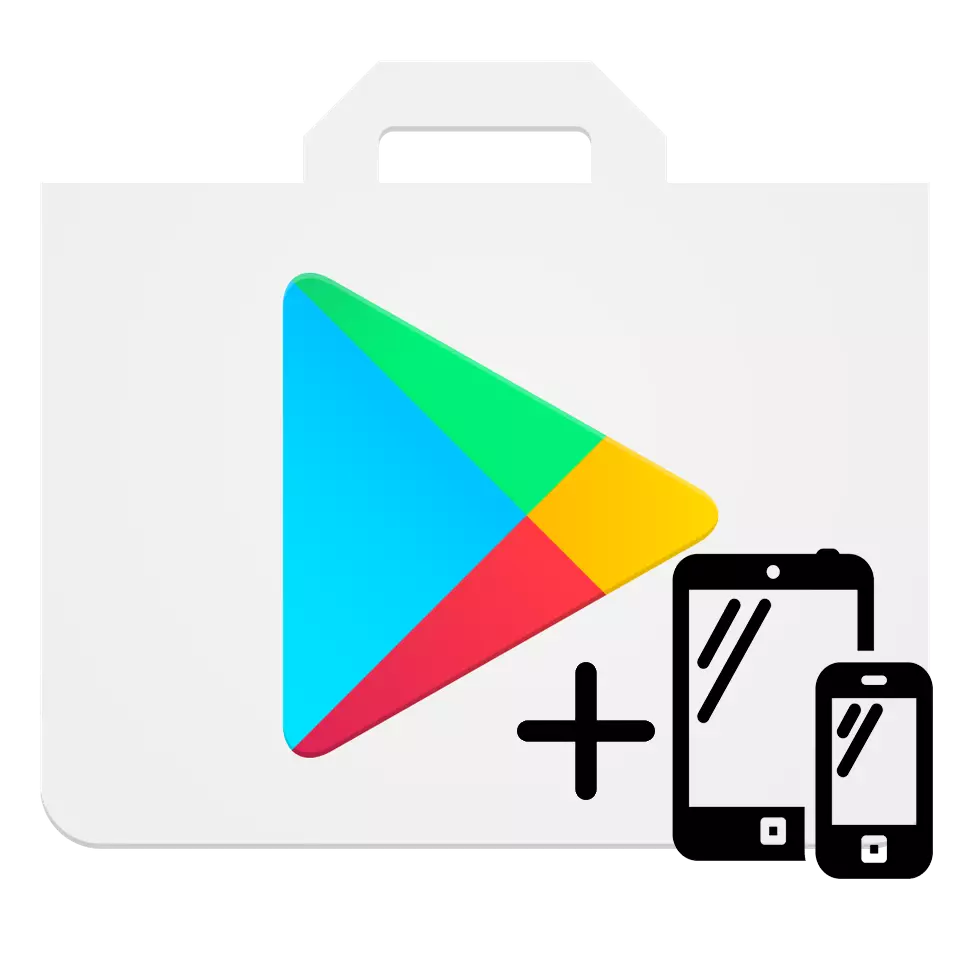
எந்தவொரு காரணத்திற்காகவும் Google Play இல் ஒரு சாதனத்தை சேர்க்க வேண்டும் என்றால், அதை செய்ய மிகவும் கடினமாக இல்லை. கணக்கின் உள்நுழைவு மற்றும் கடவுச்சொல்லை அறிந்து கொள்வதற்கும், உங்கள் கைகளில் ஒரு நிலையான இணைய இணைப்புடன் ஒரு ஸ்மார்ட்போன் அல்லது ஒரு டேப்லெட்டைக் கொண்டிருப்பது போதும்.
Google Play க்கான சாதனத்தைச் சேர்க்கவும்
Google Play இல் சாதனங்களின் பட்டியலுக்கு ஒரு கேஜெட்டைச் சேர்க்க ஒரு ஜோடி வழிகளைக் கவனியுங்கள்.முறை 1: நிர்வகிக்கப்பட்ட கணக்கு இல்லாமல் சாதனம்
நீங்கள் ஒரு புதிய Android சாதனம் இருந்தால், மேலும் வழிமுறைகளை பின்பற்றவும்.
- நாடக சந்தை பயன்பாட்டிற்கு சென்று "இருக்கும்" பொத்தானை சொடுக்கவும்.
- முதல் வரிசையில் அடுத்த பக்கத்தில், உங்கள் கணக்கில் இணைக்கப்பட்ட மின்னஞ்சல் அல்லது தொலைபேசி எண்ணை உள்ளிடவும், இரண்டாவது கடவுச்சொல்லில், திரையின் அடிப்பகுதியில் அமைந்துள்ள வலது அம்புக்குறியைக் கிளிக் செய்யவும். காட்டப்படும் சாளரத்தில், "பயன்பாட்டு விதிமுறைகள்" மற்றும் "தனியுரிமை கொள்கை" ஆகியவற்றை ஏற்கவும், "சரி" மீது தட்டுதல்.
- அடுத்து, Google கணக்கில் ஒரு காப்புப் பிரதி சாதனத்தை உருவாக்க அல்லது மறுக்கவோ அல்லது சரியான சரம் உள்ள பெட்டியை நீக்குதல் அல்லது நீக்குதல். சந்தை விளையாட செல்ல, திரையின் கீழ் மூலையில் வலது சாம்பல் அம்புக்குறி மீது சொடுக்கவும்.
- இப்போது, செயல்களின் சரியானதா என்பதை உறுதிப்படுத்த, கீழே உள்ள இணைப்பைக் கிளிக் செய்து, மேல் வலது மூலையில் உள்ள "உள்நுழை" என்பதைக் கிளிக் செய்யவும்.
- "உள்நுழைவு" சாளரத்தில், உங்கள் கணக்கிலிருந்து மின்னஞ்சல் அல்லது தொலைபேசி எண்ணை உள்ளிடவும், "அடுத்த" பொத்தானை சொடுக்கவும்.
- "அடுத்து" கிளிக் செய்வதன் மூலம் கடவுச்சொல்லை பின்பற்றவும்.
- அதற்குப் பிறகு, உங்கள் கணக்கின் முக்கிய பக்கத்திற்கு நீங்கள் பெறுவீர்கள், அதில் நீங்கள் "தொலைபேசி தேடலை" வரிசையில் கண்டுபிடிக்க வேண்டும் மற்றும் "தொடரவும்."
- பின்வரும் பக்கம் உங்கள் Google கணக்கு செயலில் உள்ள சாதனங்களின் பட்டியலைத் திறக்கிறது.
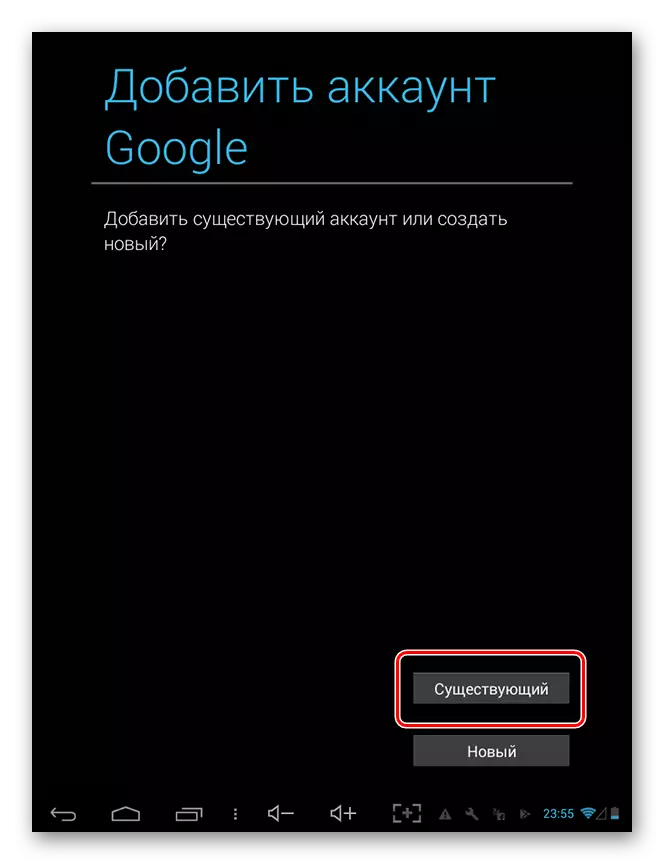
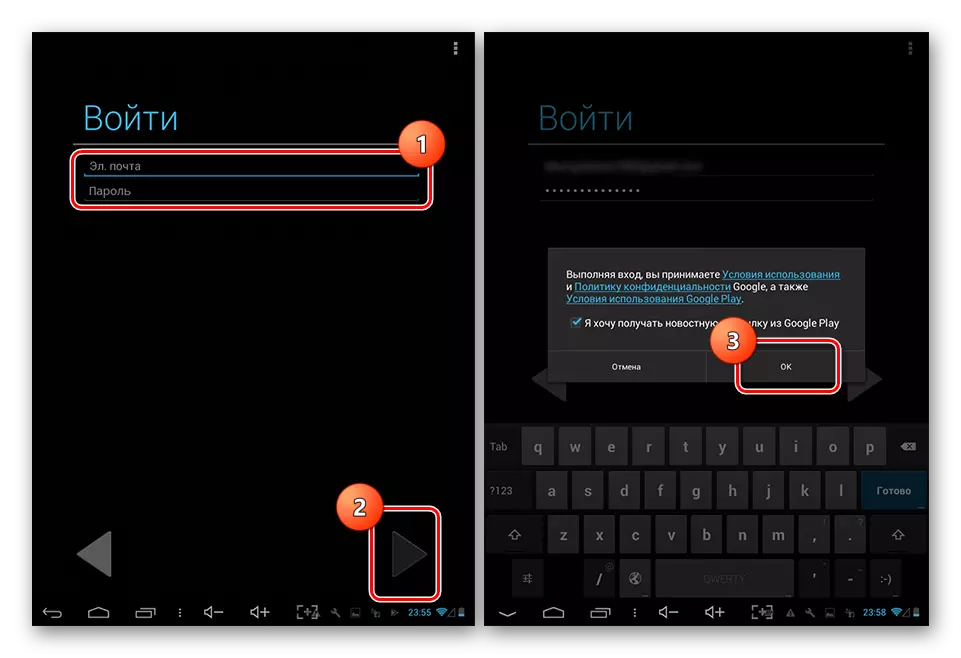

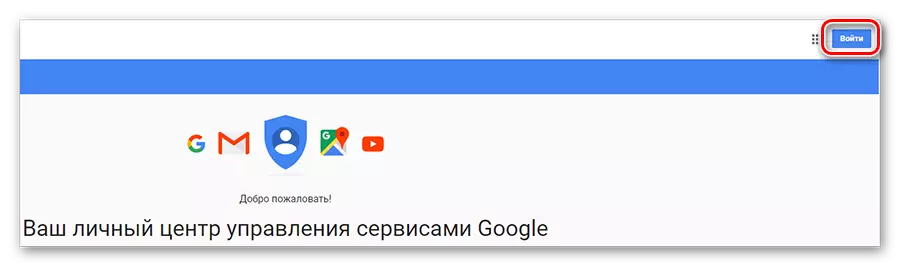
Google கணக்கின் மாற்றத்திற்கு செல்க
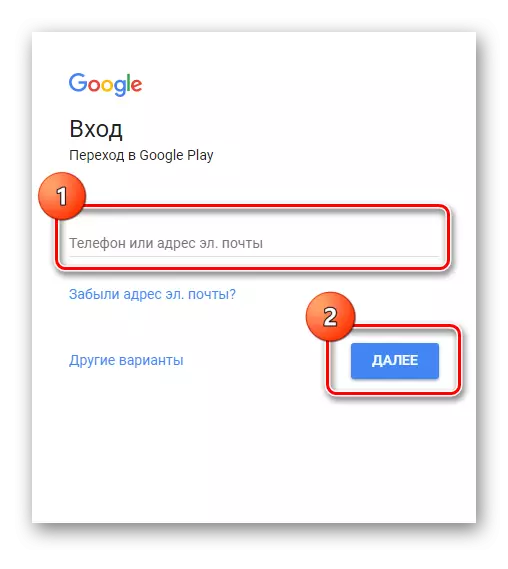
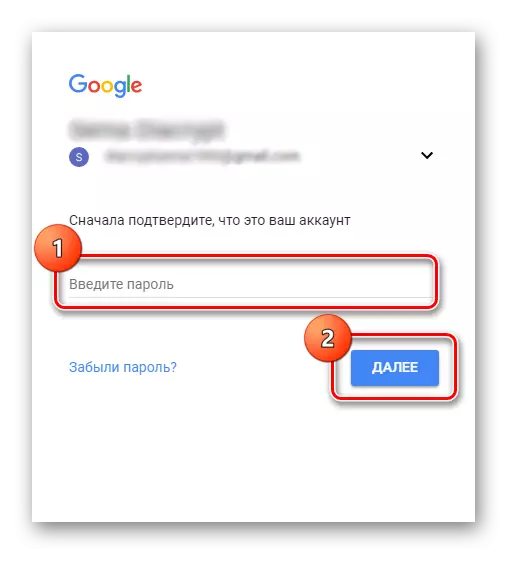
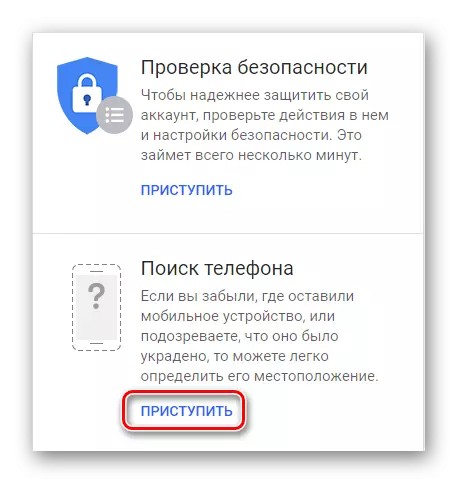

எனவே, அண்ட்ராய்டு மேடையில் புதிய கேஜெட் உங்கள் முக்கிய சாதனத்தில் சேர்க்கப்பட்டுள்ளது.
முறை 2: மற்றொரு கணக்குடன் இணைக்கப்பட்ட ஒரு சாதனம்
மற்றொரு கணக்கில் பயன்படுத்தப்படும் சாதனத்துடன் பட்டியலிடப்பட வேண்டும் என்றால், செயல்கள் அல்காரிதம் சற்று வித்தியாசமாக இருக்கும்.
- உங்கள் ஸ்மார்ட்போனில் "அமைப்புகள்" உருப்படியை திறந்து கணக்கு தாவலுக்குச் செல்லவும்.
- அடுத்து, "கணக்கு சேர்" சரத்தை சொடுக்கவும்.
- வழங்கப்பட்ட பட்டியலில் இருந்து, Google தாவலைத் தேர்ந்தெடுக்கவும்.
- பின்வருவனவற்றில், உங்கள் கணக்கிலிருந்து அஞ்சல் முகவரி அல்லது தொலைபேசியை குறிப்பிடவும், அடுத்து என்பதைக் கிளிக் செய்யவும்.
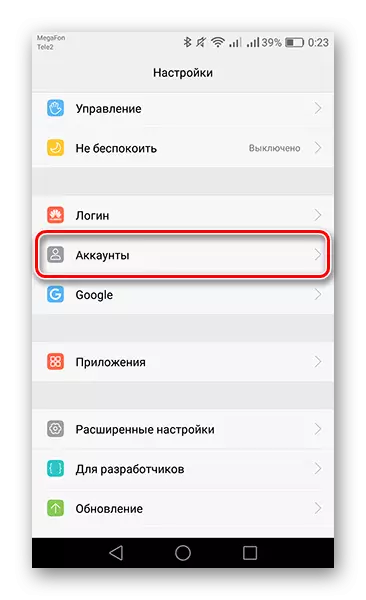
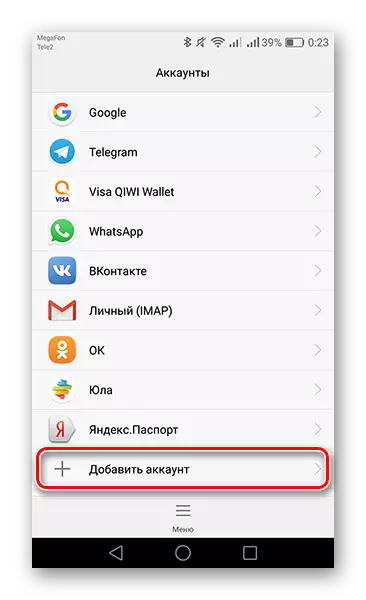
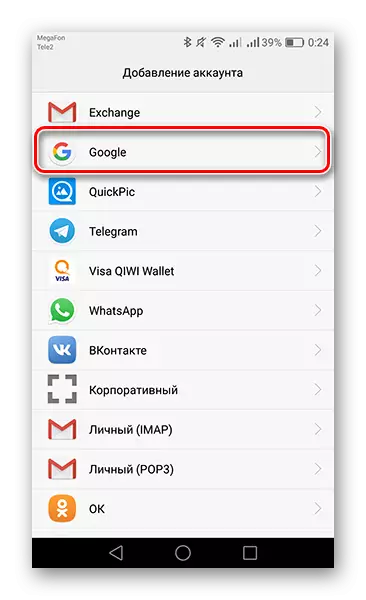
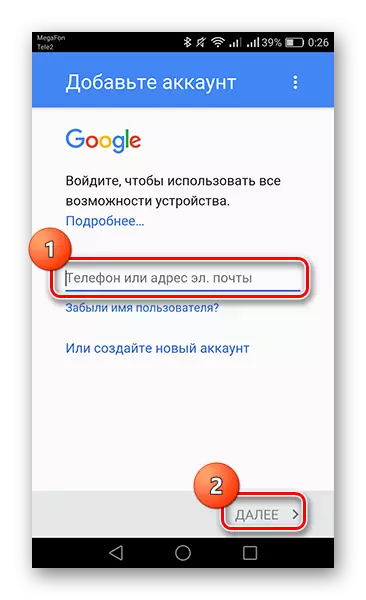

இந்த கட்டத்தில், மற்றொரு கணக்கை அணுகக்கூடிய சாதனத்தைச் சேர்த்தல் முடிகிறது.
நீங்கள் பார்க்க முடியும் என, ஒரு கணக்கில் இணைக்க மற்ற கேஜெட்கள் கடினமாக இல்லை மற்றும் அது ஒரு சில நிமிடங்கள் மட்டுமே எடுக்கிறது.
